如何在Google帐户上创建密钥?最简单的Google帐户上创建密钥技巧分享
密码是一种安全技术,它使用设备上的指纹、面部扫描和 PIN 等生物识别身份验证方法来登录网站和应用程序,以获得无密码体验。密钥是密码的替代品,因为它们可以抵御在线攻击(例如网络钓鱼)。这里小编为大家带来在 Google 帐户上创建和设置密码的步骤。
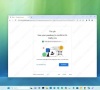
更新日期:2021-09-30
来源:系统部落
如果您或者打印机已经使用了很长时间,则需要对齐打印机墨盒。当您知道当打印输出显示锯齿状线条或打印不完美时,特别是沿边缘时,墨盒对齐有问题时的典型症状。
幸运的是,在这里设置很容易,因为只需要几个简单的步骤就可以确保下次打印任何页面时打印质量。但是,虽然几乎所有打印机的基本步骤都相同,但每个打印机品牌可能会有一些独特的步骤。
以下是一些最常用的打印机品牌HP,Canon,Epson和。
在我们开始之前,您还可以确保为PC上安装的特定型号提供更新的打印机软件,而不是仅仅依赖于Windows 10附带的软件。
此外,打印机软件通常包括用于对齐打印盒的装置,尽管下面提到的是更常用的方法,并且在实现期望的结果方面同样有效。
如何在Windows 10中校准打印墨盒?
惠普打印机
►启动HP Printer Assistant软件; 或者为您设备上安装的打印机启动应用程序。
►选择打印与扫描,然后单击维护打印机下的打印
►这将启动适用于您的打印机的工具箱窗口。
►在“ 工具箱”窗口中,选择“ 设备服务”,然后在此处找到打印机维护所需的选项列表。
►单击“ 校准墨盒”并按照屏幕上的说明进行操作。
该过程还需要打印测试页,因此请确保打印机已准备就绪并且纸盘已正确送入足够的纸张。此外,在极端情况下,您可能需要执行几次对齐过程,直到达到最佳质量的打印。
此外,手动过程将涉及打印包括水平或垂直线或两者的组合的测试页。然后,您将需要输入系统所需的行数,以相应地对齐打印头。
佳能打印机
►启动“ 运行”对话框。这可以通过按住Windows + R键或在Cortana搜索框中键入Run并从显示的搜索结果中选择Run app来完成。
►在“ 运行”对话框中,键入“ 控制打印机”并单击“ 确定”。
►选择设备上安装的打印机或您遇到问题的打印机。右键单击它并选择打印首选项。
►在打印首选项窗口中,选择维护选项卡 > 自定义设置。
►如果您想要手动处理,请选择手动对齐头,或者如果您希望自动完成,请选择取消选择头。
►单击“ 确定”并按照屏幕上的说明进行操作。
如前所述,将会有一个打印出几种图案的测试页。然后,您将需要计算垂直或水平线或两者,并在另一个显示的窗口中输入最佳组合。该软件将使用您提供的信息对设置进行调整。
爱普生打印机
►像以前一样启动“ 运行”对话框。
►键入Control Printers并单击OK。
►在打开的“ 设备和打印机”页面中,右键单击要设置对齐的Epson打印机,然后选择打印首选项。
►在打开的窗口中,单击“ 维护”
►单击“ 打印头对齐”。
►这将启动“ 打印头对齐”对话框。按照屏幕上的说明进行操作。
兄弟打印机
►像以前一样启动Run并键入Control Printers。
►单击“ 确定”以启动“ 设备和打印机”
►右键单击需要重新校准打印机墨盒的Brother打印机,然后选择打印首选项。
►在“ 打印首选项”窗口中,选择“ 功能”
►单击“ 打印机服务”。这将打开HP Toolbox。
►在“ 工具箱”窗口中,单击“ 校准打印墨盒”。
►之后按照屏幕上的说明操作。
此外,如上所述,将打印测试页,您必须根据测试页打印进行正确的输入,以相应地对齐墨盒。
所以你有它,这是一个全面的指南,让你的墨盒与一些更知名的打印机对齐。
如何在Google帐户上创建密钥?最简单的Google帐户上创建密钥技巧分享
密码是一种安全技术,它使用设备上的指纹、面部扫描和 PIN 等生物识别身份验证方法来登录网站和应用程序,以获得无密码体验。密钥是密码的替代品,因为它们可以抵御在线攻击(例如网络钓鱼)。这里小编为大家带来在 Google 帐户上创建和设置密码的步骤。
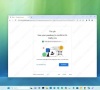
如何在Chrome上更改标签内存节省时间(预览)?
在 Google Chrome 上,“内存保护程序”是一项旨在减少浏览器使用的内存量的功能。此功能旨在提高浏览器的性能,尤其是在多个选项卡时。启用内存保护程序后,Chrome 会自动挂起一段时间不活动的标签页。这意味着选项卡将从内存中卸载,为其他选项卡和应用程序释放资源,同时延长电池寿命。这里小编为大家带来为 Google Chrome 启用新视觉更新的步骤。

如何在ppt中加入视频?关于ppt插入视频的几种方式[详解]
近年来,ppt应用领域越来越广,ppt正成为人们工作生活的重要组成部分,在工作汇报、企业宣传、产品推介、婚礼庆典、项目竞标、教育培训等领域占着举足轻重的地位。很多刚接触ppt办公文员对这方面还不是很了解如何在ppt中加入视频,下面小编就来教大家如何来ppt中加入视频。
![如何在ppt中加入视频?关于ppt插入视频的几种方式[详解]](https://img.xitongbuluo.com/2023/0421/20230421051053873.jpg?imageView2/1/w/100/h/90/interlace/1)
如何在OneNote上启用新的Copilot(预览版)?
Copilot 功能将取决于应用程序。就 OneNote 而言,AI 聊天机器人可以帮助您创建内容,包括文本、页面等。在界面中,您还可以要求 Copilot 执行几乎任何操作,包括创建列表、总结笔记、回忆信息、产生想法等。您可以通过注册表启用该功能。还可以为 Excel和Word启用 Copilot 。

如何在Microsoft Excel上启用新的Copilot(预览版)?
Copilot 功能将取决于应用程序。就 Excel 而言,您可以要求聊天机器人通过允许您分析和探索电子表格中的数据来更好地理解信息。此外,您几乎可以使用自然语言询问任何问题。聊天机器人也足够聪明,可以根据您的查询建议公式,预测“假设”场景,并找到数据相关性。此外,您将能够立即创建基于数据的 SWOT 分析或数据透视表。虽然尚不清楚 Copilot 何时向所有人推出,但Twitter 上的XenoPanther已经发现了隐藏在 Microsoft Excel Preview 16.0.16401.20000 中的功能的早期预览,您可以通过注册表启用该功能。还可以为 Word和OneNote启用 Copilot 。

如何在Microsoft Edge上启用分屏?最简单的方法来啦!
在Microsoft Edge上最新版本中,您现在可以启用“拆分窗口”功能的预览(通过Reddit),以下是在 Windows 11 默认浏览器的稳定版本中启用它的步骤。

如何在Microsoft Word上打印信封?
Microsoft Word 可以轻松创建和打印信封,无需复杂的配置或第三方软件,尽管邮件系统在识别几乎任何笔迹以发送信件方面做得非常好,但有时您可能仍希望将信息打印到信封上以获得更专业的外观或在发送多封邮件时加快处理速度。无论是什么原因,Microsoft 365、Office 2021、2019、2016 和旧版本的 Word 都包含“邮件”功能,可帮助您轻松打印信封和标签。

如何在Microsoft Word上启用新的Copilot(预览)?
在Microsoft Word上,您可以启用Copilot的早期预览,在这篇文章中,您将了解如何启用。副驾驶员是由人工智能技术驱动的新聊天机器人,专为Office应用程序和其他微软产品设计。这种体验类似于Bing聊天,但这一款是为工作任务量身定制的,可以帮助用户提高工作效率,更有效地利用时间。

如何在Microsoft Word上使用密码保护PDF文档?
无论您使用Windows 11(或 10),您都可以使用 Microsoft Word 通过密码保护 PDF 文档,而无需第三方软件,例如 Adobe Acrobat。Word、PowerPoint、Excel 和 Access 等 Microsoft Office 应用程序包含将文档导出为 PDF 文件的功能,并可选择使用强大的 128 位高级加密标准 (AES) 密码加密文档,这应该绰绰有余以确保内容安全。使用此功能,您可以为现有 PDF 文档添加密码或将 Word 文档导出为具有相同保护的 PDF。在这里您将了解使用 Microsoft Word 使用密码保护 PDF 文件的步骤。

VScode差异编辑器怎么设置并排显示?
Visual Studio Code是一款在计算机上运行的语言代码转换编辑工具,使用该软件时,可以设置差异编辑器并排显示,这样可以让用户更直观地查看计算出的差异。接下来小编就为大家分享详细的操作教程,感兴趣的用户一起来看看吧。

hbuilderxHTML页面预览方法教程
网页开发,我们就必须在HTML界面上进行代码编写,那么HTML页面的预览也是非常重要的,很多用户不知道怎么操作,针对这一问题,接下来就为大家带来详细的方法教程,感兴趣的用户一起来看看吧。

如何在Google Chrome上启用内存保护程序标签?三种方法教给你!
在Google Chrome (版本 108 及更高版本)上,“内存保护程序”是一项旨在通过停用非活动选项卡来为Windows 11和 macOS上的其他选项卡和应用程序释放内存和系统资源来提高性能的功能。从 Chrome 版本 108 开始,该功能应该默认启用,但您始终可以手动启用它。此外,如果您希望继续使用扩展程序或对此功能不感兴趣,则可以禁用它。

如何在wps上手写签名?wps制作手写签名教程
如何在wps上手写签名?WPS是非常好用的办公软件,支持用户很多快捷制作或者设置,这里小编给大家分享下如何用WPS文档制作电子版合同手写签名,详细的操作步骤分享给大家。

wps如何在表格进行数据对比分析?wps表格进行数据对比分析怎么做
wps如何在表格进行数据对比分析?通过使用wps表格,可以让用户在数据整理汇总方面更有效率,在常用的功能中,可以进行表格的数据分析对比,找出不同,那具体要怎么进行表格的数据分析对比呢?

wps如何在表格中快速录入abc序列数据?
wps如何在表格中快速录入abc序列数据?在使用Wps办公软件中,通过快捷的操作,能够省去不少的时间,提高效率,这里小编给大家分享下在wps表格中快速录入abc序列数据的方法教程。
